Jak przesłać iPhone'a do Firestick
Różne / / March 17, 2022
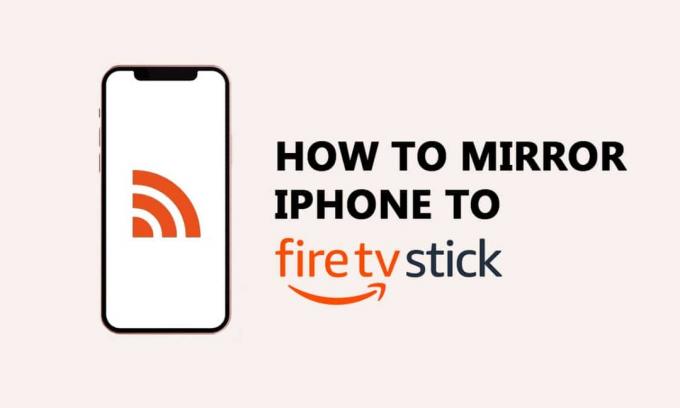
Ludzie uwielbiają oglądać filmy i grać w gry na dużym ekranie. Możesz z łatwością przesyłać urządzenie z systemem Android lub komputer z systemem Windows 10 lub 11 dzięki wbudowanej funkcji przesyłania, podczas gdy każde urządzenie z systemem iOS wymaga narzędzia innej firmy. Jeśli posiadasz iPhone'a i Amazon Fire TV Stick i nie wiesz, jak wykonać kopię lustrzaną iPhone'a na Firestick, ten artykuł pomoże Ci przesyłać do Firestick z iPhone'a.

Zawartość
- Jak przesłać iPhone'a do Firestick
- Rzeczy do sprawdzenia przed przesłaniem iPhone'a do Firestick
- Kroki przesyłania iPhone'a do Firestick
- Lista najlepszych aplikacji do przesyłania ekranu
- 1. Ekran powietrzny
- 2. iWebTV dla
- 3. Obsada wideo i TV dla Fire TV
- 4. AllConnect dla Fire TV
- 5. Odbiornik AirPlayMirror
- 6. Odbiornik lustrzany AirBeamTV
- 7. Reflektor 2 – Odbiornik AirPlay
- 8. Odbiornik powietrzny
Jak przesłać iPhone'a do Firestick
Amazonka Firestick i Fire TV to doskonałe urządzenia, gdy zainwestowane i pozostaną w domu przez długi czas. Poniżej przedstawiono kilka przypadków użycia Amazon Firestick.
- Możesz oglądać programy telewizyjne i filmy oferowane przez Amazon. Możesz także pobrać inne aplikacje do przesyłania strumieniowego, aby oglądać filmy na dużym ekranie.
- Pozwala także sterować inteligentnym domem dzięki funkcjonalności Alexa.
- Oprócz tego możesz cieszyć się kilkoma grami na dużym ekranie. Możesz uporządkować swoją listę obserwowanych oddzielnie od swoich dzieci dzięki najnowszym funkcjom, tworząc osobisty profil.
Aby wykonać kopię lustrzaną iPhone'a do Firestick, musisz pobrać dowolne narzędzia innych firm na Firestick. Nie musisz pobierać aplikacji na urządzenie z systemem iOS.
Rzeczy do sprawdzenia przed przesłaniem iPhone'a do Firestick
Poniżej znajduje się kilka wymagań, które należy sprawdzić, aby przesyłać do Firestick z iPhone'a.
- Twoje urządzenie iOS i Firestick powinny być połączone z tą samą siecią Wi-Fi.
- Szybkość sieci powinna być dobra do tworzenia kopii lustrzanych bez opóźnień.
- Upewnij się, że korzystasz z najnowszej generacji Firestick, aby zapewnić zgodność z innymi narzędziami innych firm.
- Urządzenia iOS z systemem iOS 9 i nowszymi wolą przesyłać iPhone'a do Firestick.
- Twoje urządzenie z systemem iOS powinno znajdować się w zasięgu przesyłania.
- Aplikację należy zainstalować na urządzeniach Firestick i iOS (niektóre aplikacje wymagają tylko pobrania na Firestick).
Po sprawdzeniu tych wymagań wykonaj poniższe czynności, aby wykonać kopię lustrzaną iPhone'a na Amazon Firestick.
Kroki przesyłania iPhone'a do Firestick
Wykonaj poniższe czynności, aby przesłać swój iPhone do Firestick Amazon.
1. Trzymaj Przycisk Strona główna przez trzy sekundy na pilocie Amazon Firestick.

2. Wybierz Ustawienia > Aplikacje jak pokazano.

3. Kliknij Sklep z aplikacjami jak pokazano na ilustracji.

4. Najedź na ikona wyszukiwania na urządzeniu Firestick.
5. Wpisz dowolne z poniższych narzędzi innych firm i pobierz je. Na przykład pobierzmy Ekran powietrzny.
6. Po instalacji kliknij otwarty aby otworzyć aplikację.

7. Wybierz Potwierdzać na ekranie powitalnym.
8. Skanowanie Kod QR na Zaczynaj ekran z urządzeniem z systemem iOS.
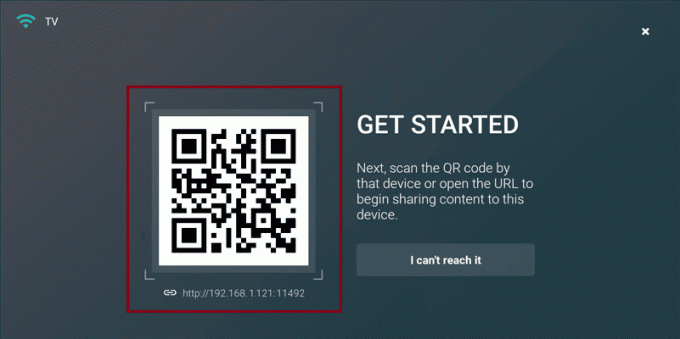
9. Stuknij w Cały ekran opcja w Jaki rodzaj treści chcesz udostępnić ekran.
10. Na iPhonie otwórz Centrum Kontroli przewijając w dół od prawego górnego rogu.
11. Stuknij w Dublowanie ekranu Ikona.
12. Teraz dotknij nazwy urządzenia Firestick. Ekran Twojego urządzenia iOS będzie teraz przesyłany na Firestick.
Przeczytaj także:Jak wyłączyć Firestick
Lista najlepszych aplikacji do przesyłania ekranu
Poniżej znajduje się lista aplikacji, których możesz użyć do przesyłania iPhone'a do Firestick.
1. Ekran powietrzny

ten Ekran powietrzny Aplikacja została opracowana w 2018 roku i jest dostępna za darmo. Aplikacja wymaga systemu iOS w wersji 8.0 lub nowszej.
- Ten aplikacja obsługuje aplikacje działające w tle, spersonalizuj funkcje urządzenia, rozdzielczość Ultra High-Definition i główne protokoły bezprzewodowego przesyłania strumieniowego, takie jak Airplay, Cast, Miracast, DLNA i Chromecast.
- Airscreen umożliwia także tworzenie kopii lustrzanych wielu aplikacji, nagrywanie ekranu i ochronę prywatności.
- Ta aplikacja jest dostępna w różnych językach, takich jak arabski, chiński, holenderski, angielski, francuski, niemiecki, grecki, włoski, japoński, koreański, polski, portugalski, rosyjski, hiszpański i wietnamski.
- Aplikacja umożliwia dzielenie się rodziną z maksymalnie sześcioma członkami. Ta aplikacja obejmuje zakupy w aplikacji.
2. iWebTV dla

iWebTV Aplikacja została opracowana przez Swishly Inc w 2016 roku i jest dostępna za darmo. Aplikacja wymaga systemu iOS w wersji 12.0 lub nowszej. Aby korzystać z tej aplikacji, musisz ją również pobrać na Urządzenie z systemem iOS. Ta aplikacja umożliwia dzielenie się rodziną z maksymalnie sześcioma członkami. Ta aplikacja zawiera różne zakupy w aplikacji, takie jak
- iWebTV PRO za 6,99 USD
- Pomiń reklamy za 3,99 USD
- Tryb stacjonarny za 3,99 USD
- Podgląd w pełnej rozdzielczości za 3,99 USD
- Usuń baner za 5,99 USD, automatyczny wybór HD za 3,99 USD
- Przesyłanie strumieniowe przez serwer proxy dla Chromecasta za 9,99 USD i 0,99 USD
- Subskrypcja PRO za 0,99 USD
- Usuń subskrypcję banerów za 0,49 USD
Przeczytaj także:Czym są zasady sprawdzania tła Amazon?
3. Obsada wideo i TV dla Fire TV

Obsada wideo i TV dla Fire TV Aplikacja została opracowana przez firmę 2kit consulting i jest dostępna za darmo. Aby korzystać z tej aplikacji, musisz ją również pobrać na Urządzenie z systemem iOS.
- Aplikacja umożliwia dzielenie się rodziną z maksymalnie sześcioma członkami.
- Ta aplikacja obsługuje wszystkie telewizory Fire (Stick, Player, Cube, TV) i większość urządzeń Kindle Fire.
- Możesz kupić wersję premium, która kosztuje 6,99 USD i odblokować funkcje, takie jak blokowanie reklam, zakładki, włączanie trybu pulpitu, personalizowanie strony głównej oraz przewijanie do przodu lub do tyłu filmów podczas przeglądania. Wersja premium to jednorazowy zakup w aplikacji.
4. AllConnect dla Fire TV
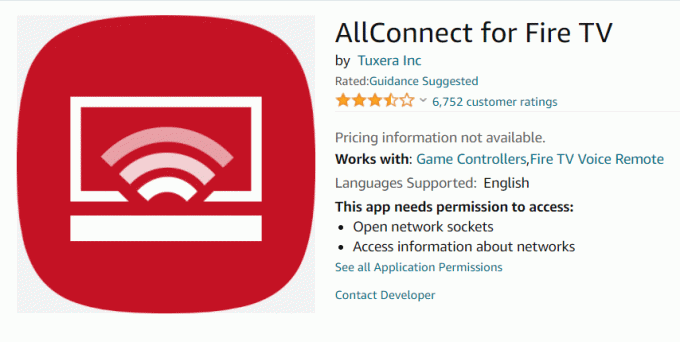
AllConnect dla Fire TV Aplikacja została opracowana przez Tuxera Inc w 2014 roku i jest dostępna za darmo. Aby używać tej aplikacji do przesyłania iPhone'a do Firestick, musisz ją również pobrać na Urządzenie z systemem iOS.
- Aplikacja umożliwia dzielenie się rodziną z maksymalnie sześcioma członkami.
- Możesz odtworzyć zawartość YouTube, Facebook, Vimeo, TED i kilku innych. Ta aplikacja obsługuje wszystkie formaty plików, w tym FLAC i mp3.
- Ta aplikacja ma różne funkcje, takie jak odtwarzam filmy w tle i przeglądanie, przesyłanie strumieniowe filmów YouTube HD, łatwiejsza nawigacja, personalizacja motywów i wiele innych.
- Ta aplikacja obsługuje również przesyłanie multimediów przechowywanych na serwerach multimediów, takich jak Plex, Twonky Server, PS3 Media Server, Windows Media Center, LaCie NAS, XBMC, Netgear ReadyMedia i wiele innych.
Przeczytaj także: Jak znaleźć czyjąś listę życzeń Amazon?
5. Odbiornik AirPlayMirror

Odbiornik AirPlayMirror Aplikacja została opracowana przez NeoYantra Technologies w 2017 roku i jest dostępna w cenie 2,99 USD.
- Możesz także skorzystać z 15-minutowej wersji próbnej, aby zrozumieć i przetestować funkcje aplikacji.
- Musisz również pobrać aplikację na urządzenie z systemem iOS.
- Aplikacja wymaga systemu iOS w wersji 7.1 lub nowszej. Możesz jednocześnie wykonać kopię lustrzaną do 4 urządzeń iOS.
- Aplikacja zawiera również hasło, aby ograniczyć nieautoryzowanych użytkowników. Możesz także zmienić rozmiar lub przenieść okno przesyłania.
- Ta aplikacja nie obsługuje odtwarzania płatnych treści z urządzenia Airplay, które jest chronione DRM. Ponadto ta aplikacja ma ograniczone możliwości telewizji na żywo.
6. Odbiornik lustrzany AirBeamTV
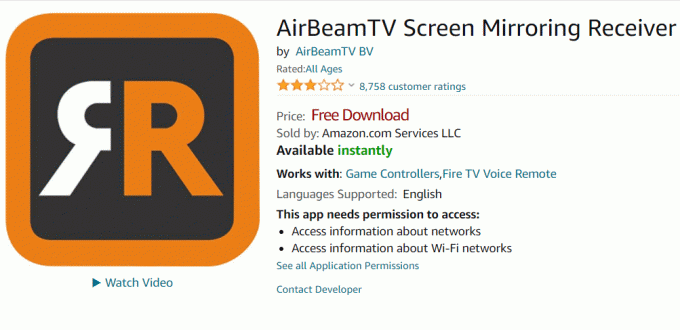
Odbiornik lustrzany AirBeamTV Aplikacja została opracowana przez AirBeamTV BV w 2017 roku i jest dostępna za darmo. Aby używać tej aplikacji do przesyłania iPhone'a do Firestick, musisz ją również pobrać na Urządzenie z systemem iOS. Aplikacja jest kompatybilna z urządzeniami iOS w wersji 13.0 lub nowszej.
- Ta aplikacja jest dostępna w około 10 językach, w tym angielskim, holenderskim, francuskim, niemieckim, włoskim, portugalskim, rosyjskim, chińskim uproszczonym, hiszpańskim i chińskim tradycyjnym. Jest promowany jako alternatywa dla Chromecasta.
- Ta aplikacja obejmuje zakupy w aplikacji, takie jak abonament miesięczny ze wszystkimi funkcjami za 4,99 USD, plan roczny ze wszystkimi funkcjami za 14,99 USD oraz zapłać tylko jeden i korzystaj ze wszystkich funkcji za 33,99 USD.
- Aplikacja umożliwia dzielenie się rodziną z maksymalnie sześcioma członkami.
- Te profesjonalne funkcje obejmują dodawanie dźwięku do screencastu, bezpłatne dożywotnie aktualizacje i wyższe rozdzielczość ekranu 720p i 1080p.
- Ta aplikacja nie nadaje się do przesyłania gier, ponieważ wystąpi kilkusekundowe opóźnienie. Netflix, Disney i AppleTV+ nie mogą być kopiowane za pomocą tej aplikacji.
7. Reflektor 2 – Odbiornik AirPlay
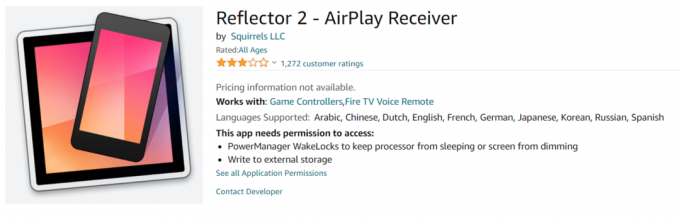
Reflektor 2 – Odbiornik AirPlay Aplikacja została opracowana przez Squirrels LLC w 2014 roku i jest dostępna za 6,99 USD. Możesz także pobrać aplikację na urządzenie z systemem iOS, korzystając z tego samego łącza w Firestick.
- Ta aplikacja jest dostępna w różnych językach, takich jak arabski, chiński, holenderski, angielski, francuski, niemiecki, japoński, koreański, rosyjski i hiszpański.
- Ta aplikacja jest kompatybilna z urządzeniami iOS w wersji 8 lub nowszej. Ta aplikacja umożliwia tworzenie kopii lustrzanych wielu urządzeń, ochronę za pomocą kodu PIN w celu uniknięcia nieautoryzowanych użytkowników, a także tworzenie kopii lustrzanych ekranów komputerów.
- Jakość wideo jest wysoka, co jest warte swojej ceny.
Przeczytaj także:Napraw tablet Amazon Fire nie włącza się
8. Odbiornik powietrzny
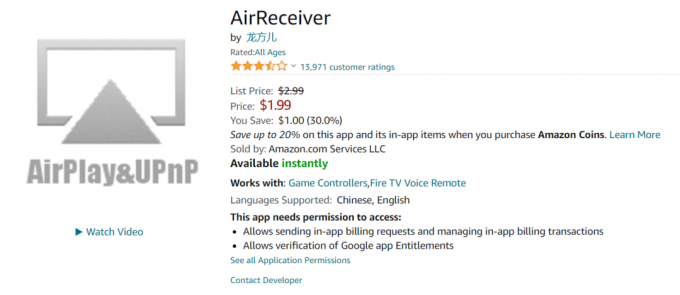
Odbiornik powietrzny Aplikacja została opracowana w 2014 roku i jest dostępna w cenie 2,99 USD. Aplikacja obsługuje Google Screen Cast działającą w tle i automatycznie ładuje zewnętrzne napisy, takie jak .ass, .ssa, i .srt mogą bezpośrednio pobierać zawartość multimedialną z serwera NAS, synchronizować dźwięk z innymi urządzeniami AirExpress/AppleTV i kilkoma inni.
Często zadawane pytania (FAQ)
Q1. Czy możemy połączyć się z Amazon Firestick za pomocą mobilnego hotspotu?
Odp.TAk, możesz podłączyć mobilny punkt dostępu do urządzenia Amazon Firestick. Iść do Ustawienia sieci a potem Sieć opcja na Firestick. Wybierz nazwę urządzenia i wprowadź hasło, aby się połączyć.
Zalecana:
- Jak rozmyć tło w Microsoft Teams
- Jak przesyłać do Firestick z komputera z systemem Windows
- 8 najlepszych aplikacji do dublowania Fire TV
- Jak przyspieszyć Firestick
Mamy nadzieję, że ten artykuł poprowadziłby Cię do tego, jak przesyłaj iPhone'a do Firestick. Daj nam znać, która z wymienionych powyżej aplikacji pomogła Ci najlepiej. Upuść swoje pytania i sugestie w sekcji komentarzy poniżej, jeśli takie istnieją.


